Cara Membuat Efek Reverse pada Video dengan KineMaster
Efek mengembalikan waktu sering kali kita jumpai dibanyak film. Lalu bagaimana cara membuat efek mengembalikan waktu agar bisa tampil di video buatan kita? Tenang saja aplikasi KineMaster dapat membantu menyelesaikan masalah ini. Yuk ikuti langkah-langkah berikut ini :
Tutorial
1. Buka aplikasi KineMaster di smartphone kamu.
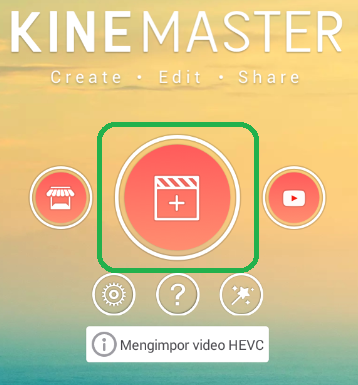
2. Pilih ‘media’.
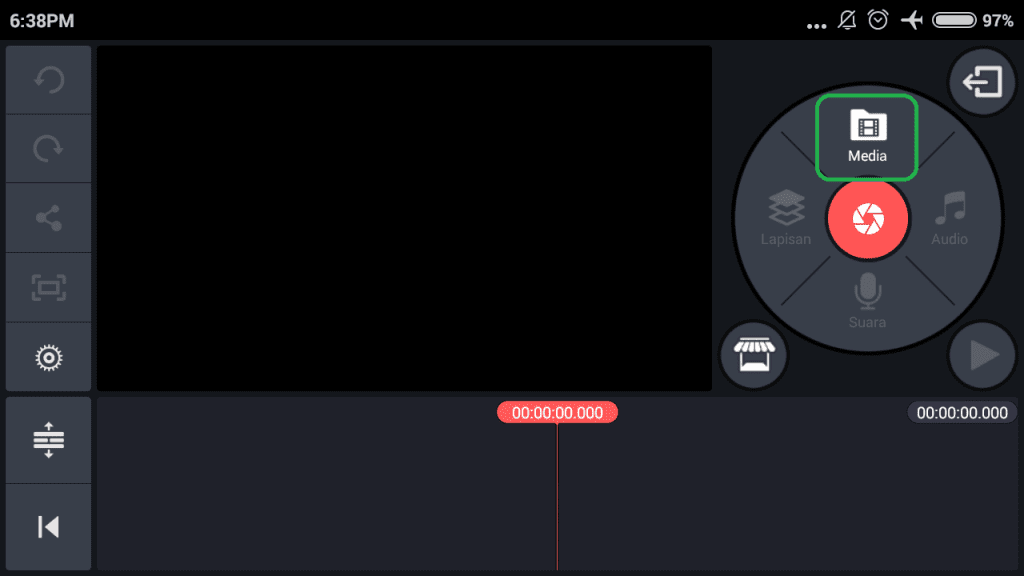
3. Cari video yang ingin kamu edit, dan klik centang di pojok kanan atas.
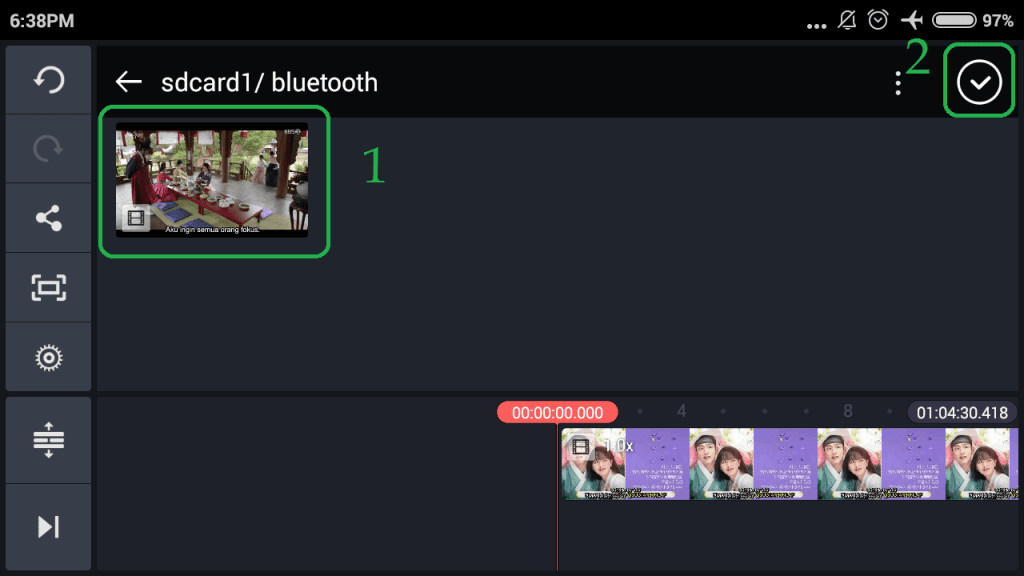
4. Sekarang video siap di-edit.
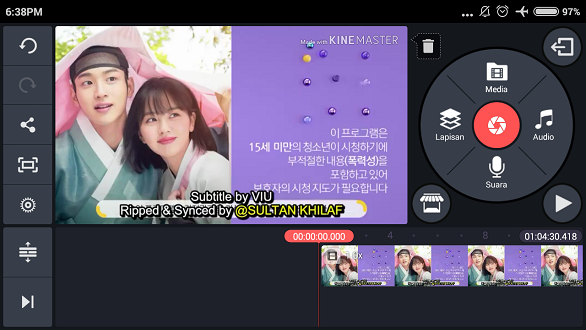
5. Bila hanya hanya ingin mengambil beberapa bagian saja dari video, pertama kita harus memangkas video terlebih dahulu. Cara memangkas video sangatlah mudah.
Untuk memotong awalan video, cari bagian di awal video yang mau dipotong.
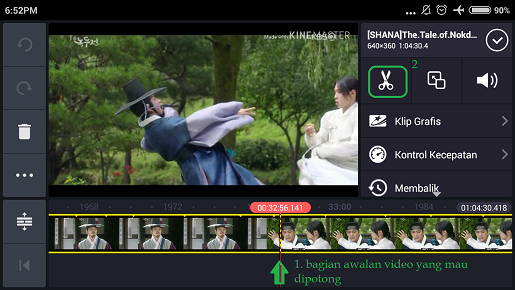
pilih icon ‘cut’ – ‘pangkas ke kiri playhead’.
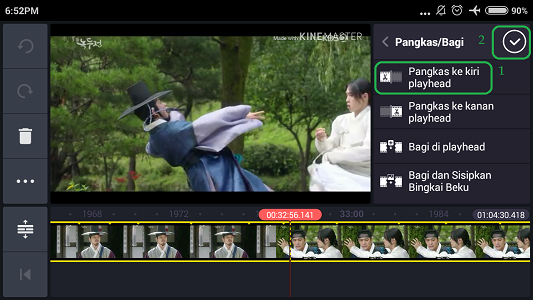
Klik centang.
Sedangkan untuk momotong akhiran video, cari bagian di awal video yang mau dipotong,
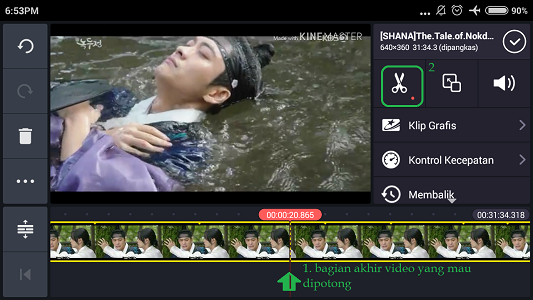
dan pilih icon ‘cut’ – ‘pangkas ke kanan playhead’.
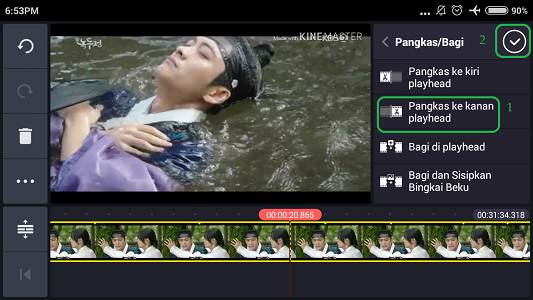
Klik centang.
6. Nah sekarang kita akan memulai untuk mengembalikan waktu.
7. Klik di bagian video, dan pilih menu ‘membalik’.
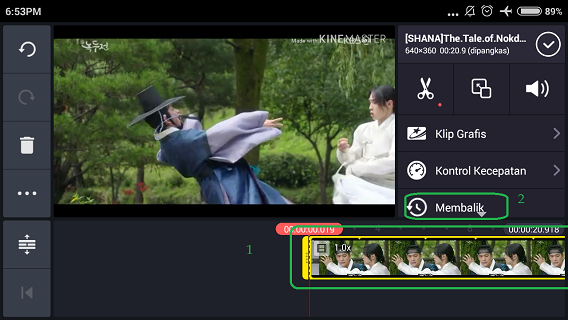
8. Secara otomatis, KineMaster akan memproses perintah membalik video. Namun yang harus diingat bahwa proses membalik akan dihentikan apabila kamu menutup aplikasi atau mematikan smartphone kamu.
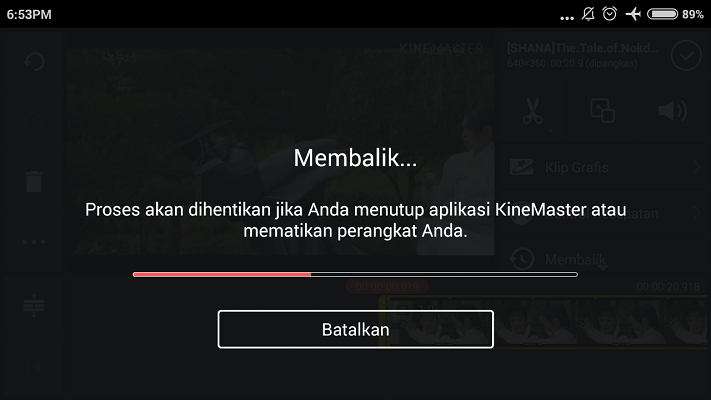
9. Sekarang proses membalik telah selesai, agar video terlihat lebih menarik kita dapat menambahkan efek mempercepat atau memperlambat video. Caranya pun sangat mudah, klik di bagian video, dan pilih ‘control kecepatan’.
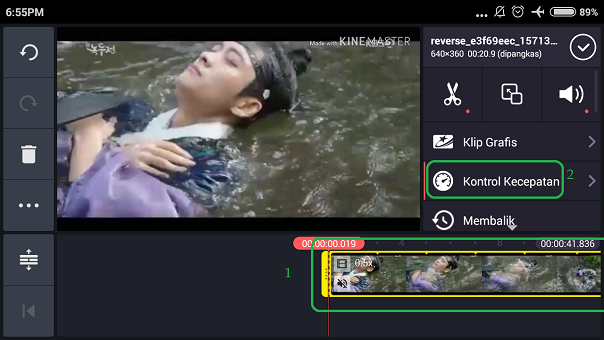
Semakin kecil nilai kecepatan semakin lambat gerakan video, sedangkan semakin besar nilai kecepatan semakin cepat gerakan video. Klik centang, bila sudah selesai.
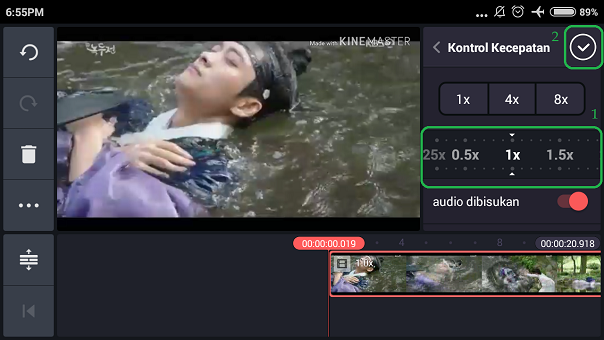
10.Hal terakhir yang harus dilakukan adalah membisukan audio. Dengan membalikkan video, bukan hanya akan membalikkan video saja, audio pun ikut terbalik. Jadi sebaiknya audio dibisukan saja. Kita dapat menganti dengan memasukkan music atau lagu yang sesuai. Cara untuk membisukan audio juga sangat mudah, klik di bagian video, pilih ‘control kecepatan’,
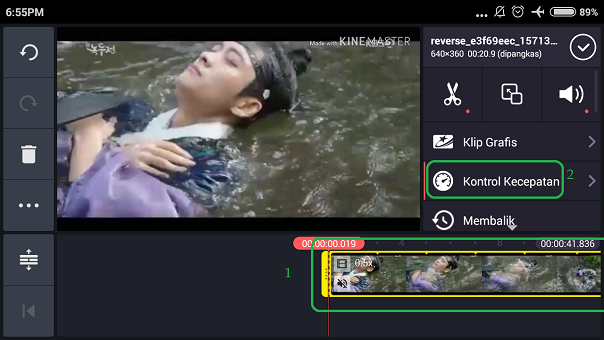
dan aktifkan ‘audio dibisukan’.
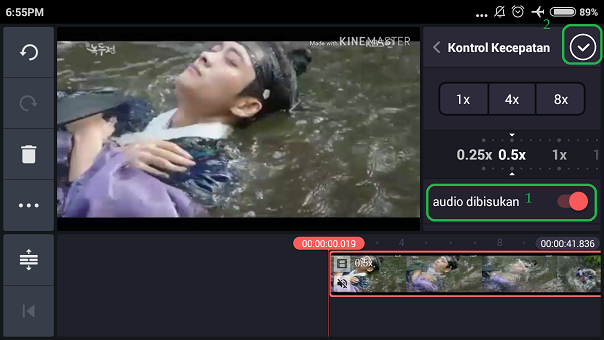
11. Selesai, kini kamu dapat share ke media social kamu.
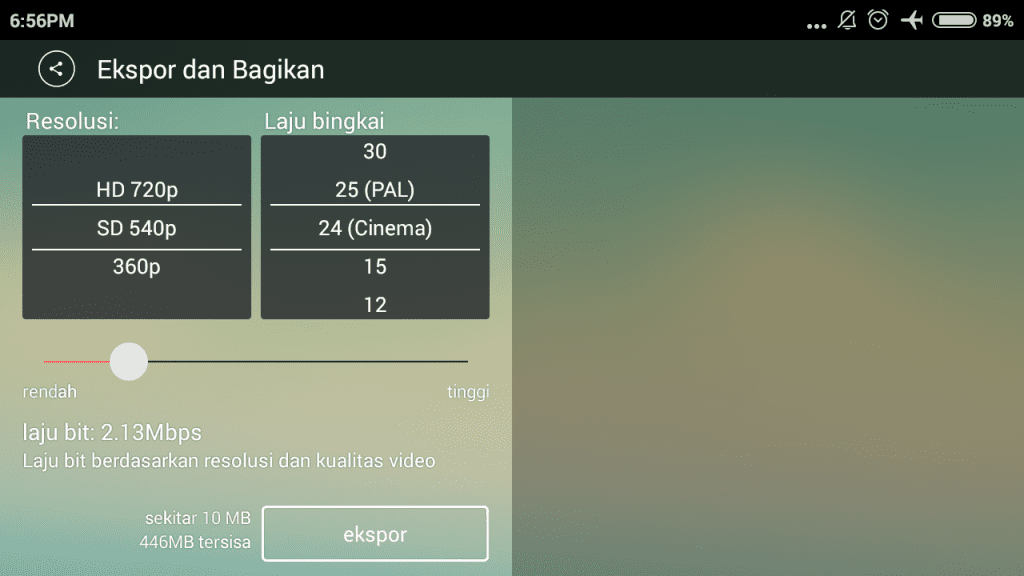
Mudah sekali bukan. Sekian tutorial ‘Cara Mengembalikan Waktu di KineMaster’. Selamat mencoba.


















